你们是不是也在使用Win8系统呢?不过你们了解Win8系统中如何低格硬盘呢?下文就为你们带来了Win8系统低格硬盘的具体处理步骤。 1、一般来讲,最好将要进行低格的磁盘作为主盘连接到电
你们是不是也在使用Win8系统呢?不过你们了解Win8系统中如何低格硬盘呢?下文就为你们带来了Win8系统低格硬盘的具体处理步骤。

1、一般来讲,最好将要进行低格的磁盘作为主盘连接到电脑,然后进PE系统操作;
2、在PE下打开低格工具,如hdd low level format tool工具,选择我们需要进行低格的磁盘,并“继续”;
3、在打开的窗口中,选择“低级格式化”选项卡,并点击“格式化此设备”;
4、在接下来的几个警告对话框中都“确定”,即开始进行低级格式化了;
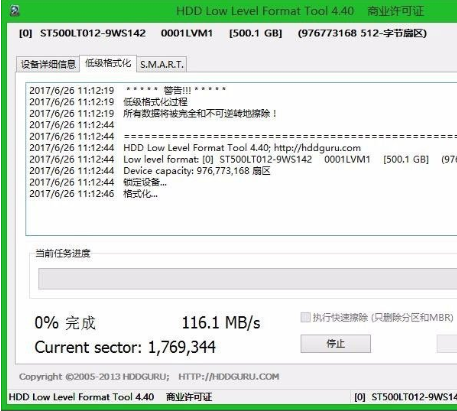
5、利用此HDD工具速度很快,完成后提示“低级格式化完成”;
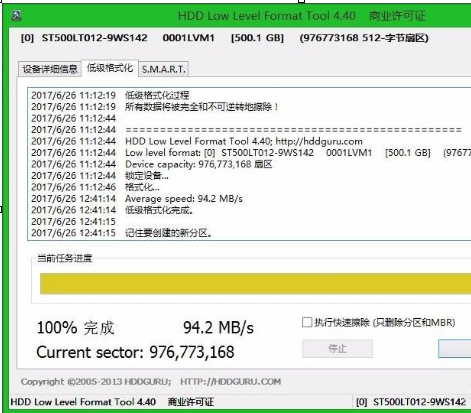
6、低级格式化完成退出即可。
根据上文描述的Win8系统低格硬盘的具体处理步骤,你们自己也赶紧去试试吧!
以上就是小编为大家带来的Win8系统低格硬盘的具体处理步骤全部内容,更多相关资讯尽在iefans!
